电脑上要帮PDF加入密码还有透过网络资源帮忙处理,但在iPhone手机里帮PDF加密码却是相当简单,同事传了一份PDF请我们帮忙加密,只需要将PDF储存到iPhone文件中,开启PDF输入密码,就能快速、简单的锁定PDF,不用另外安装第三方App。
iPhone如何将 PDF储存到手机中?
就像这样,同事透过微信传了一份 PDF说要帮忙加入密码,这时我们先将 PDF储存到 iPhone 文件App 中。。
点一下微信对话框中的 PDF文件,开启后,选择左下方的分享图式,这时会另外开启一个窗口问我们要执行什么动作,接着选择「储存到文件」。
iPhone开启文件App、PDF加密码
再来我们就要进行 PDF加上密码的部份,刚刚微信对话框中的 PDF 已经储存到文件,文件是 iPhone 中的一款内建App,开启文件找到刚刚储存的 PDF文件,接着在 PDF文件名称那边按下「v」的功能键,就能开启下拉式菜单,菜单中有「锁定PDF」选项。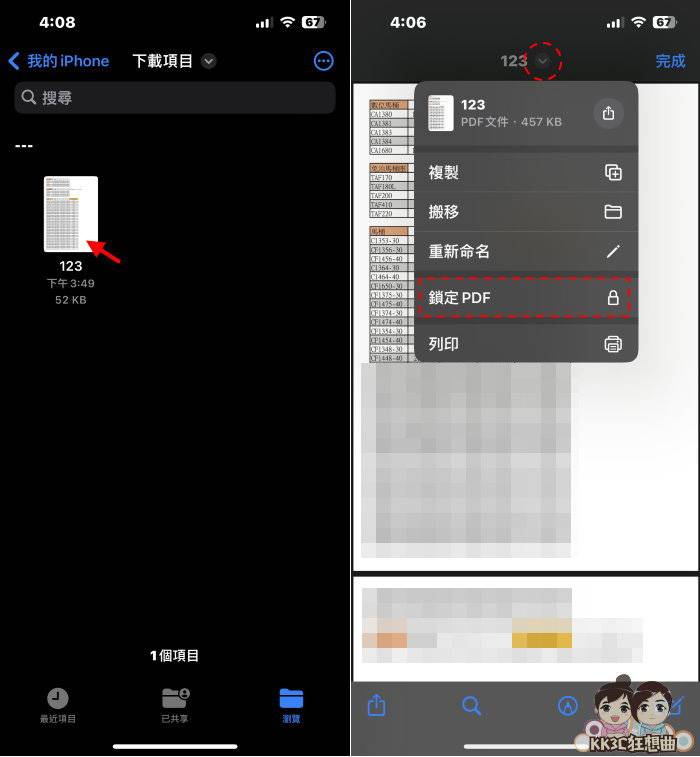
按下 锁定PDF 后,接着会请我们设定密码,将我们要设置密码输入后,就能看到文件中的 PDF出现锁头图案,这就表示同事请我们帮忙加密的PDF 已经完成加入密码了。
赞 (0)
打赏
 微信扫一扫
微信扫一扫
 微信扫一扫
微信扫一扫
